TikTok フィードを際限なくスクロールするのが好きですか?
世界中の何百万人もの人々がそうです。
TikTok は、平均スクリーン時間の点で競合他社を圧倒しています。これを書いている時点で、TikTok の平均利用時間は 1 か月あたり 25.6 時間です。
視聴者を教育することや楽しませることを楽しみにしている場合でも、TikTok ビデオが優れたリーチを持ち、視聴者に愛されることを望んでいることを理解しています。
視聴者の弱点や問題をターゲットにした非常に魅力的な動画を作成することは、ターゲット視聴者の最大数にリーチするための優れた方法です。
しかし、動画にキャプションを追加することで、4,800 万人のアメリカ人が TikTok 動画を利用できるようになると言ったらどうでしょうか?
それは正しい。
さらに、ビデオにキャプションを追加することで、言葉の壁を取り除き、世界中の誰もが TikTok ビデオの内容を理解できるようにします。
残念ながら、キャプション ファイルをアップロードしたり、TikTok から直接キャプションを自動生成したりする方法はありません。
これにより、大きな問題が発生します:
「TikTok ビデオのキャプションを生成する方法」
シンプル – 当社のプラットフォームを使用して、TikTok ビデオの自動キャプションを生成することをお勧めします。これに加えて、スクリプトを書き留めたり、ビデオを録画したり、スタイルを設定したり、さらに多くのことを行うこともできます.
次のセクションでは、BIGVU を使用して TikTok ビデオのキャプションを生成する方法を紹介します。
飛び込みましょう。
BIGVU で TikTok 動画のキャプションを生成する方法
TikTok 動画のキャプションを生成するには、モバイル アプリケーションを使用することを強くお勧めします。 BIGVU を今すぐお試しください:
- BIGVU プレイ ストア
- BIGVU アプリ ストア
- BIGVU デスクトップ
BIGVU で TikTok ビデオのキャプションを生成するには、次の手順に従います。
- ステップ I – ビデオをインポートまたは録画する
- ステップ II – キャプションを使用してビデオのスタイルを設定する
- ステップ III – ビデオを縦にクロップする
- ステップ IV – 適切なテーマを選択する
- ステップ V - 動画のスタイルをさらに整える
- ステップ VI – キャプションを微調整する
- ステップ VII - ビデオを共有する
見てみましょう。
ステップ I – ビデオのインポートまたは録画
最初のステップは、Android または iOS デバイスで BIGVU モバイル アプリケーションを起動することです。次のいずれかを実行できます:
- アプリケーション内から TikTok ビデオを録画する
- デバイスからビデオを直接インポートします。
BIGVU を使用して記録
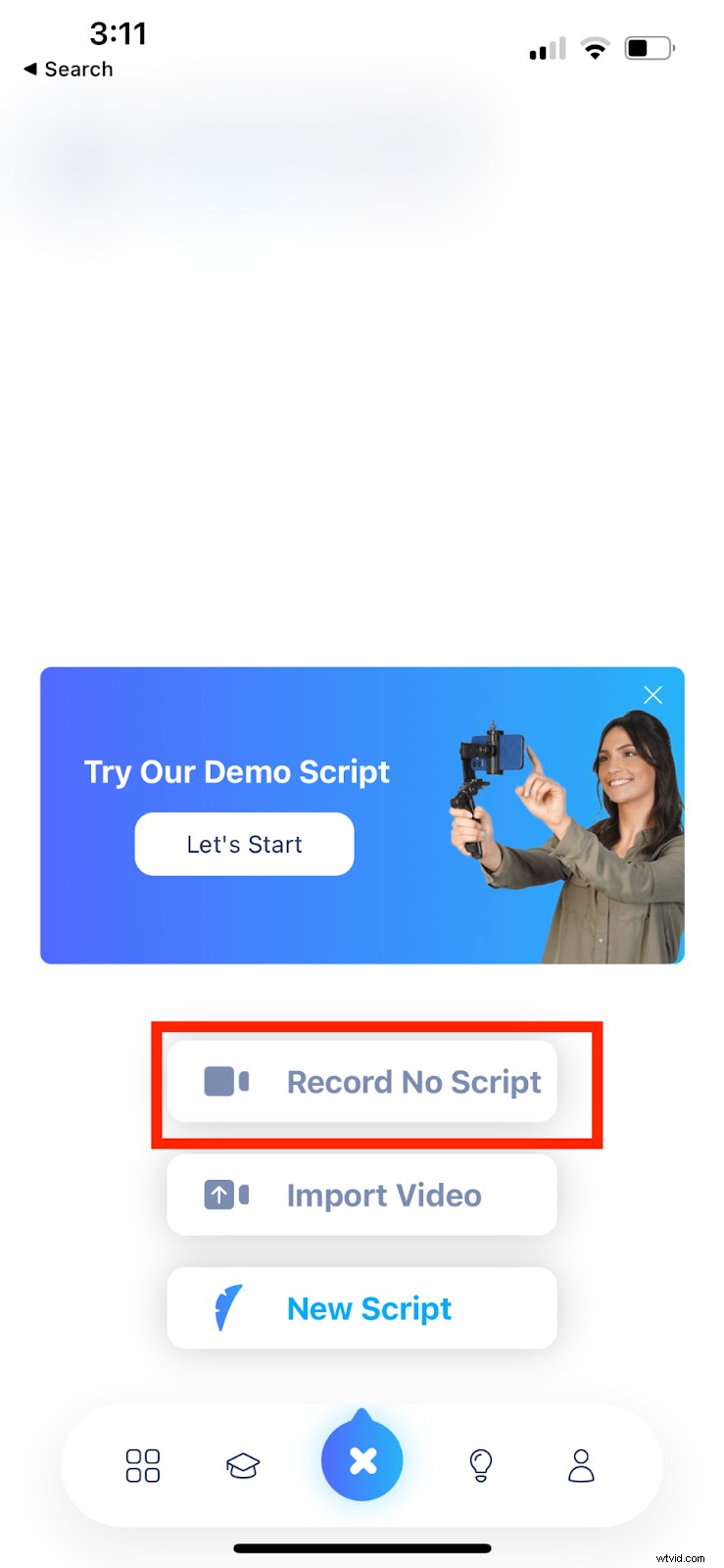
ビデオを録画するには、下部にある [+] ボタンをクリックして、[スクリプトなしで録画] を選択します。スクリプトを書き留めてからビデオを録画する場合は、[新しいスクリプト] を選択します。ここでは、スクリプトを作成してビデオを録画しないようにします。そのため、[スクリプトを録画しない] を選択します。
これで、BIGVU アプリ内カメラを使用してビデオを直接録画できます。
デバイスからビデオを直接インポート
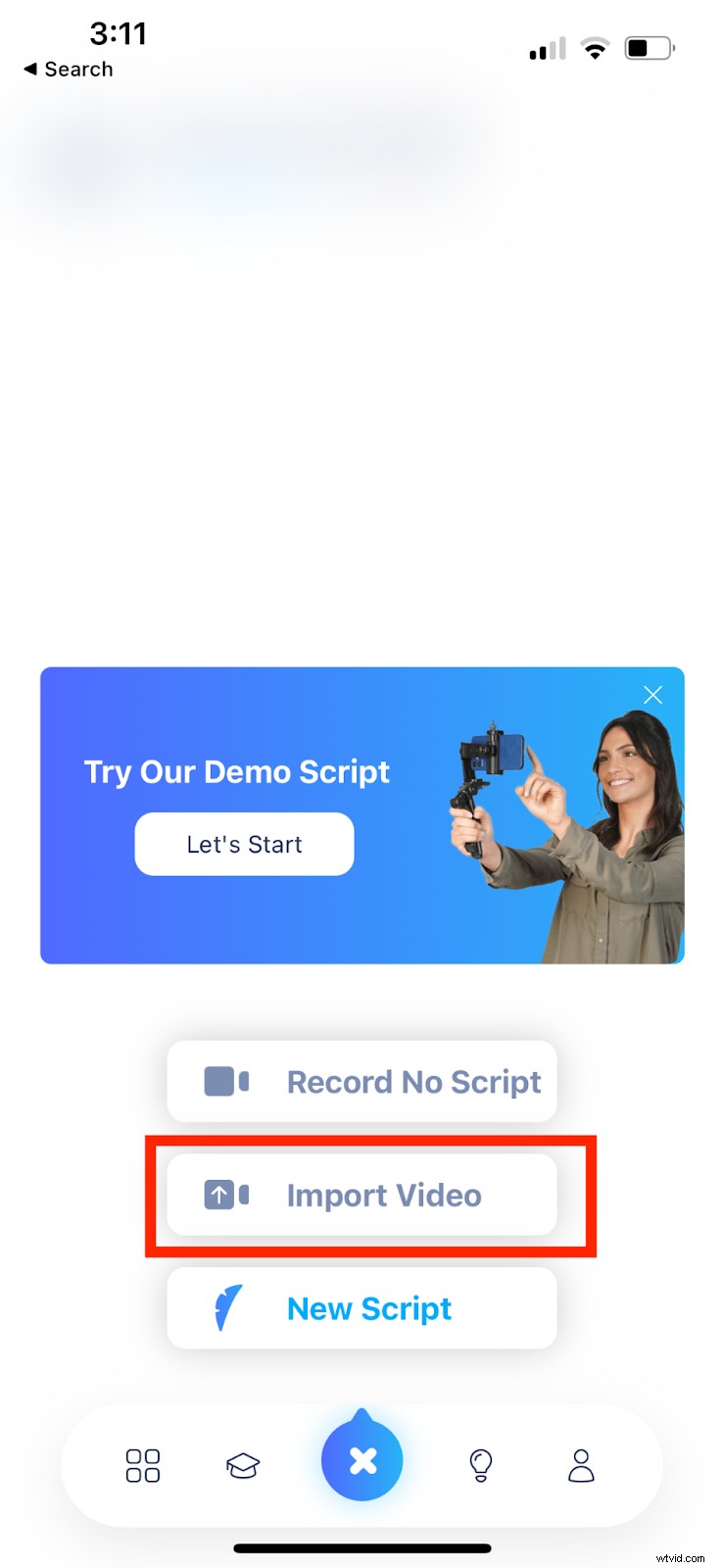
ビデオをインポートする場合は、[+] ボタンをクリックして [ビデオのインポート] を選択します。 [ビデオのインポート] を選択すると、次の質問が表示されます。
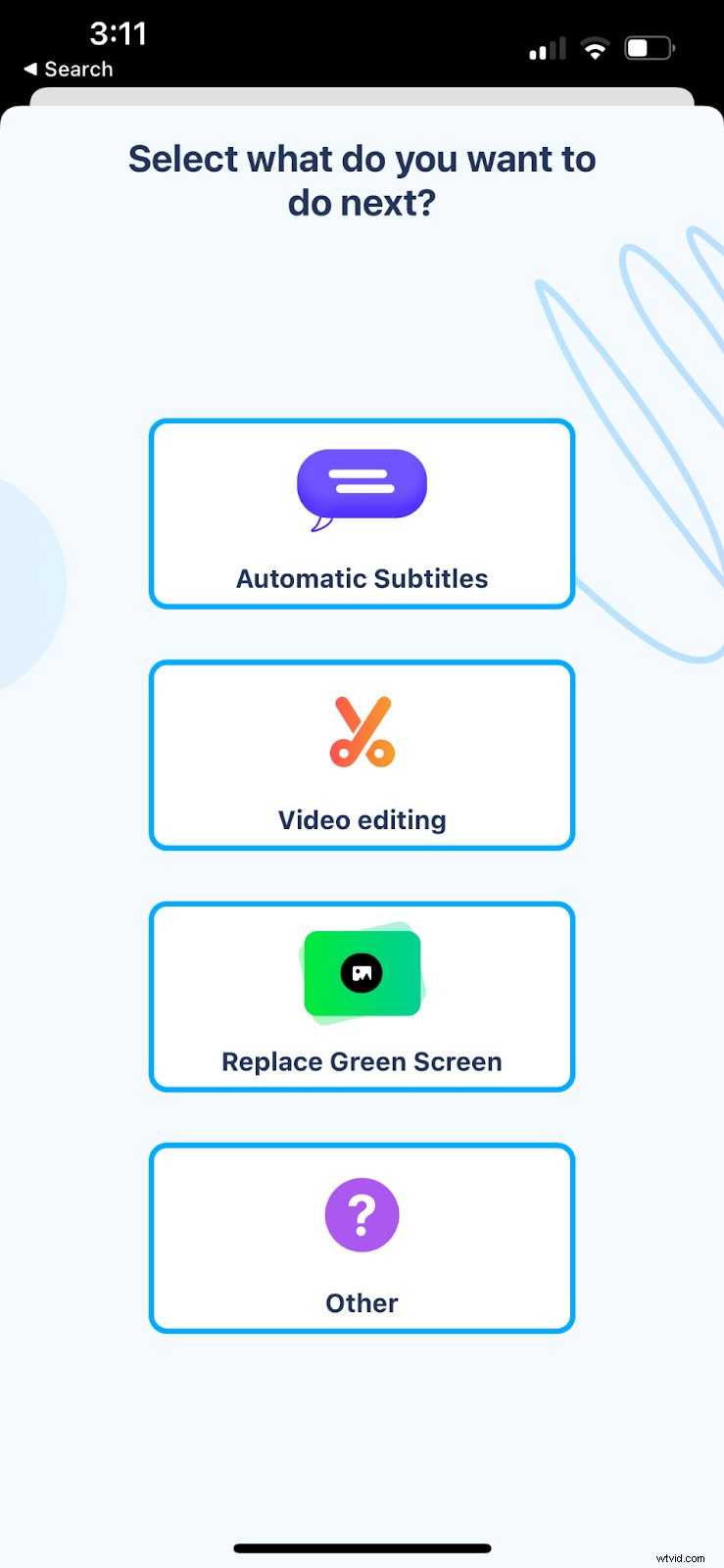
TikTok ビデオにキャプションを追加したいので、[自動字幕] をクリックします。
ステップ II – キャプションを使用してビデオのスタイルを設定する
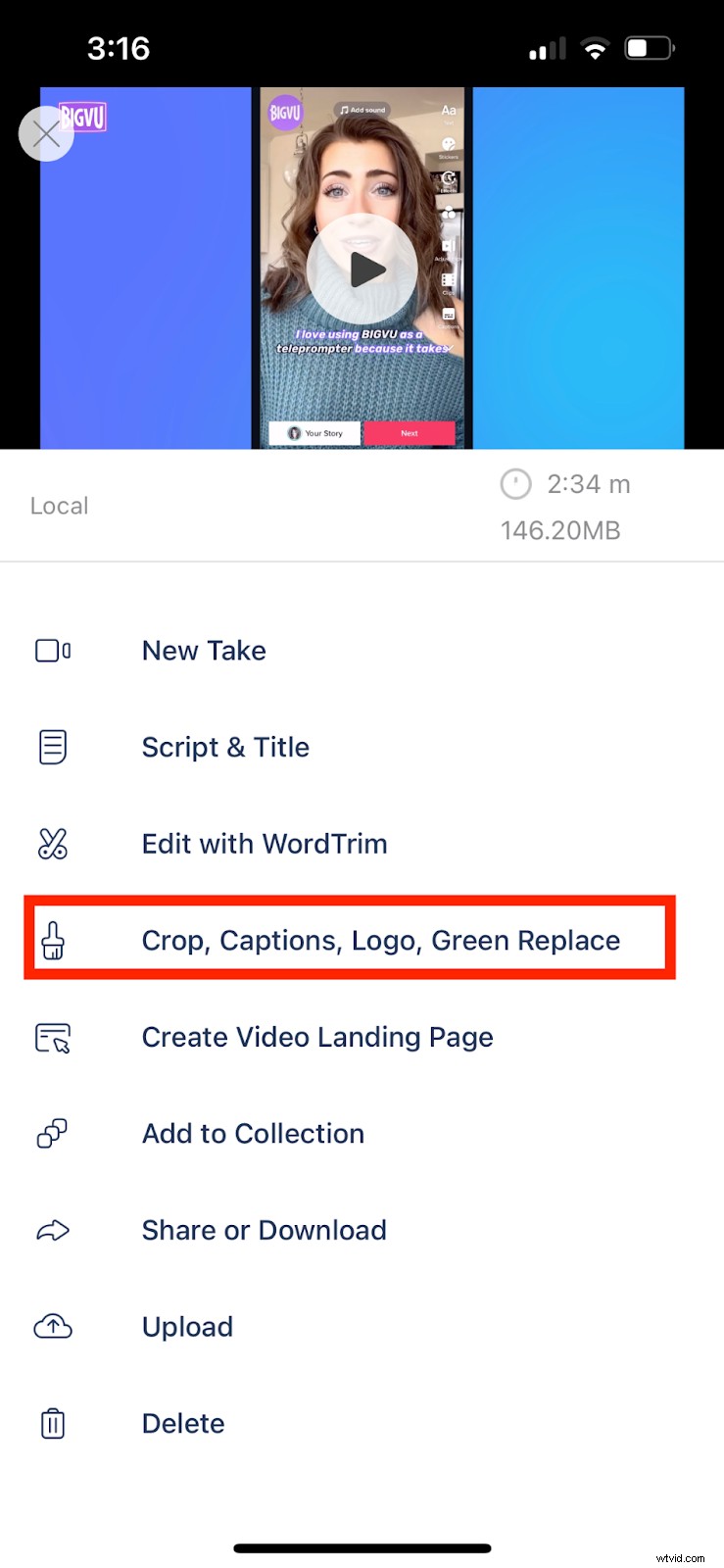
ビデオを録画した場合でもインポートした場合でも、自動字幕を追加したい場合は、「クロップ、キャプション、ロゴ、緑の置換」 を選択します。 ビデオを録画またはインポートした後に表示できる多数のオプション。 「キャプション付きのスタイル」をクリックします。
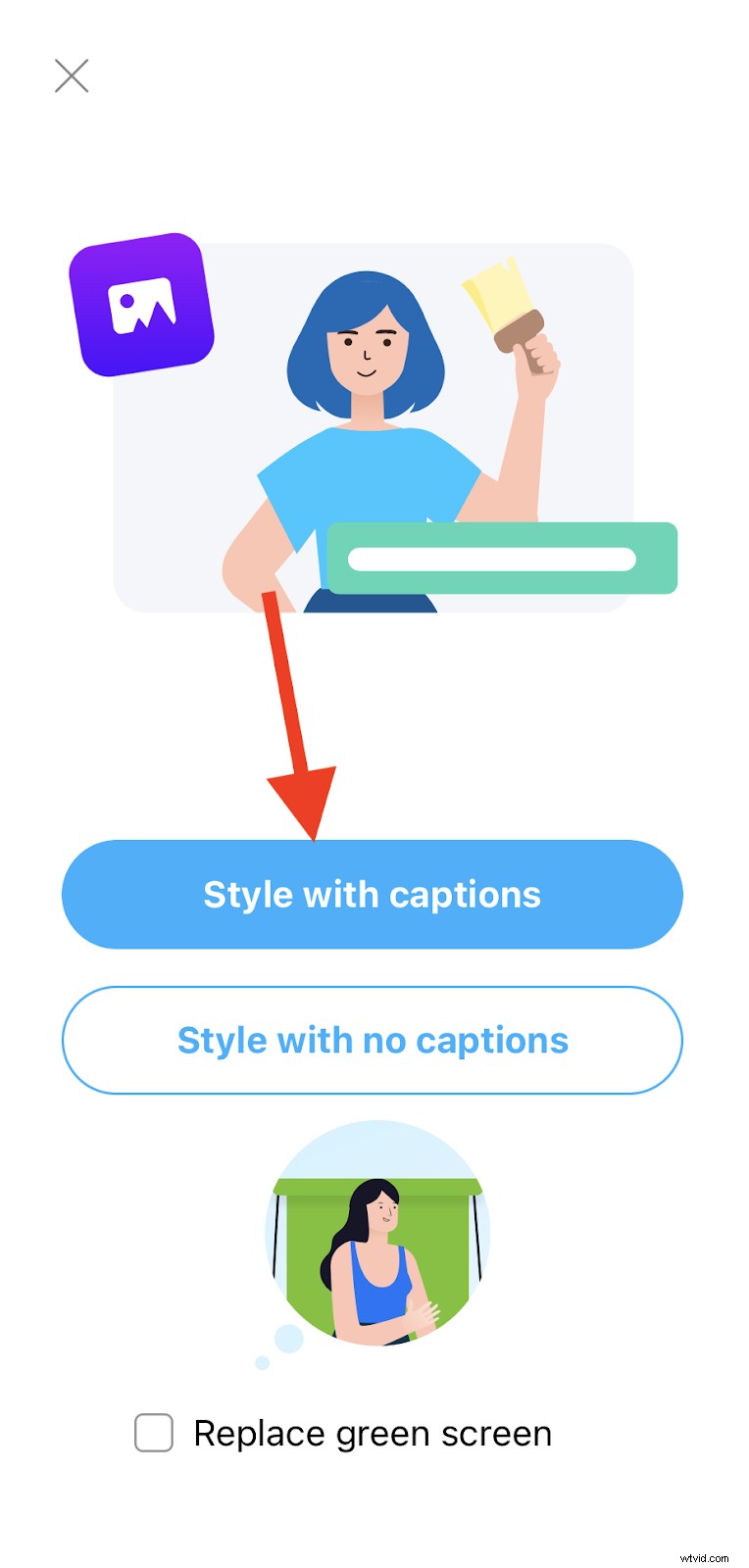
ここで、BIGVU は、ビデオが記録された言語を選択するように求めます。これは、キャプションを生成するためにこの要素が考慮されるためです。言語を選択します。ビデオは英語で録画されているため、言語を「英語」として選択します。
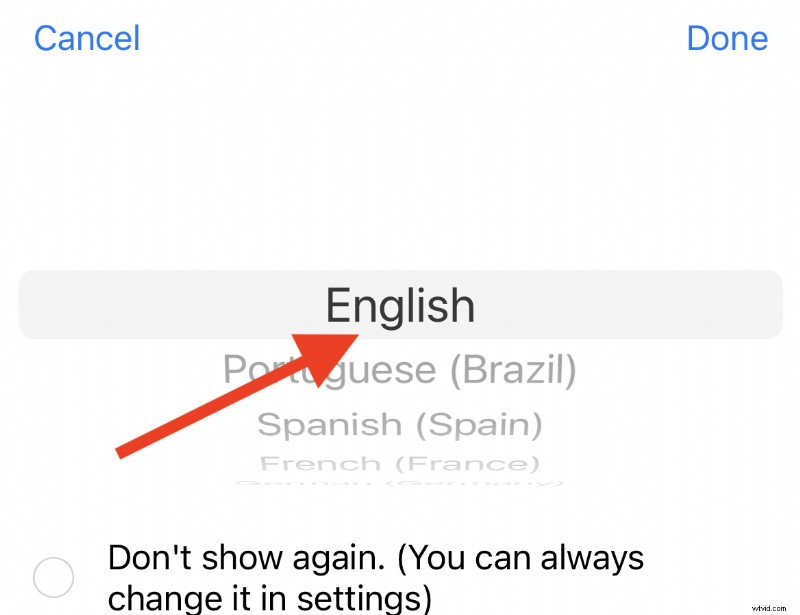
BIGVU の AI がビデオを最適化するのに最適なキーワードを強調するため、BIGVU はキャプションを自動的にハイライトしてビデオをより魅力的にすることができます。そのため、「自動ハイライト」をオンにします。
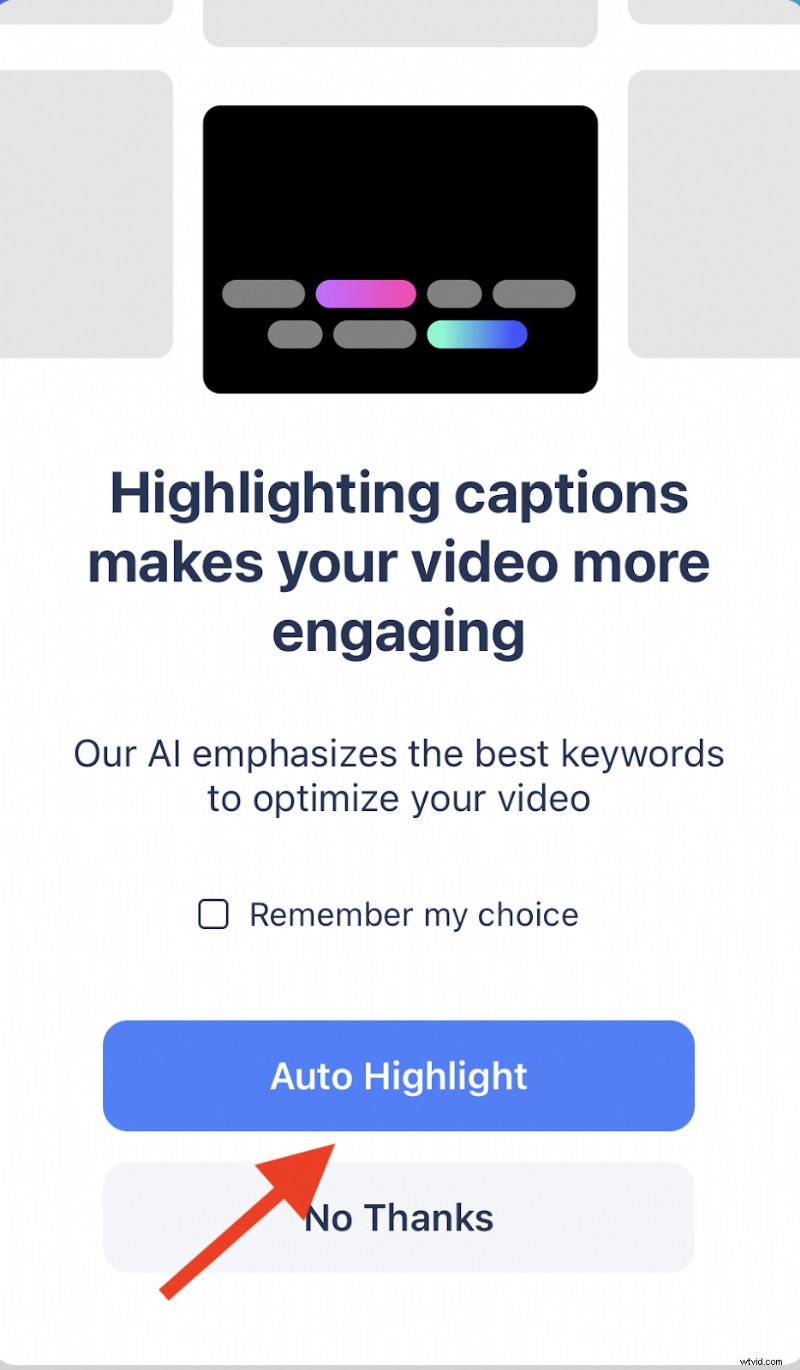
次に、BIGVU は TikTok ビデオのキャプションの生成を開始します。リクエストは、ビデオの長さに応じて、わずか数秒または 1 分以内に処理されます。
完了したら、先に進んでビデオの編集を続けることができます。
ステップ III – ビデオを垂直方向にクロップ
TikTok ビデオは縦型なので、縦型になるようにビデオのスタイルを設定することをお勧めします。 TikTok ビデオのキャプションを自動的に生成した後、BIGVU はビデオのサイズを変更するかどうかを尋ねます。ニーズや好みに応じて、トリミングすることもできます。
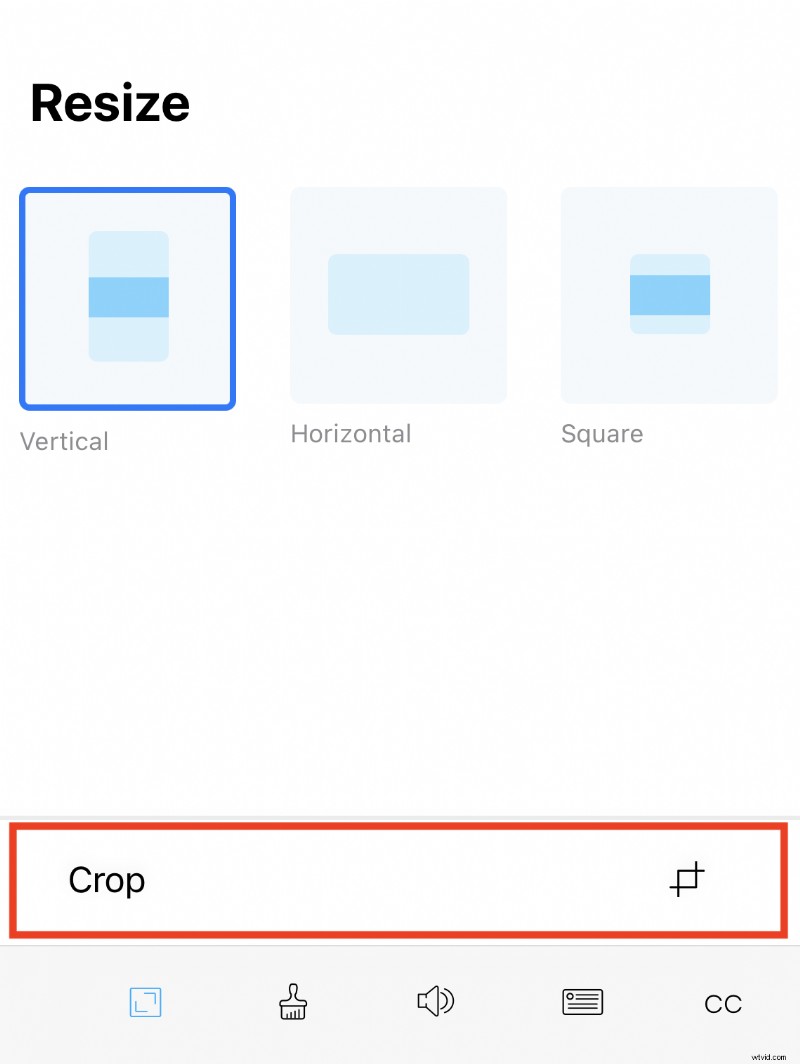
[サイズ変更] の下で、[垂直] をクリックして TikTok 形式に合わせます。また、ビデオをトリミングしたい場合は、「サイズ変更」の下の「トリミング」をクリックして実行できます。 BIGVU は自動的に頭の位置を検出し、最適な作物を見つけます。ただし、含めるセクションと除外するセクションを自由に選択できます。選択が完了したら、「クロップ」を選択してビデオをクロップします。
ステップ IV – 適切なテーマを選択し、ビデオのスタイルをさらに調整する
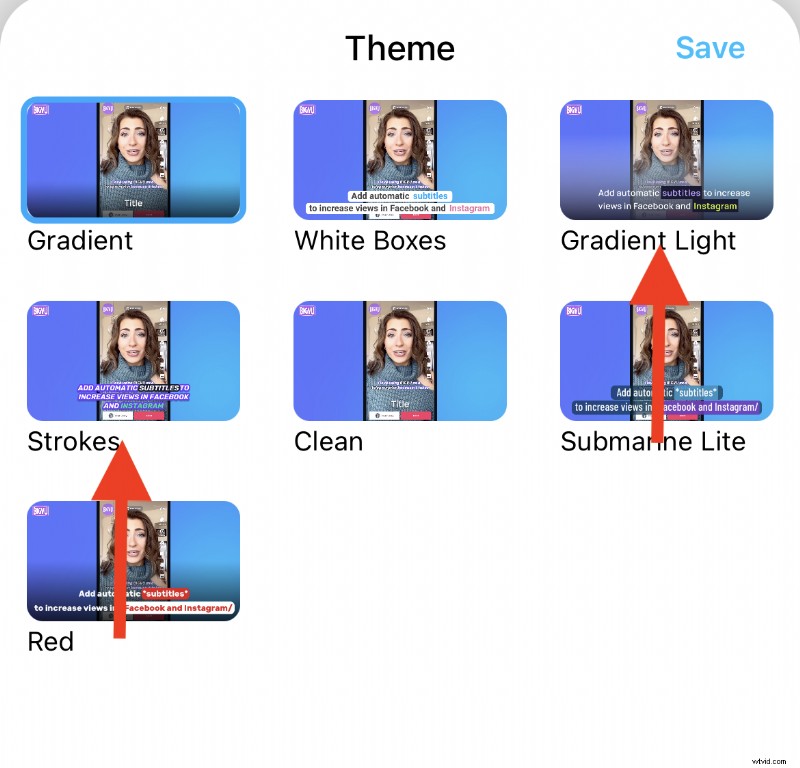
サイズ変更とトリミングが完了したら、適切なテーマを設定することが重要です。選択したテーマによって、キャプションとハイライトの色が設定されます。 Tiktok で使用できる 2 つのテーマ (グラデーション ライトまたはストローク) から選択できます。
ステップ V - 動画のスタイルをさらに整える
次のこともできます:
- 動画にロゴを追加する – ブランドのロゴをアップロードして動画に追加できます。サイズと位置を設定することもできます。
- 動画に音楽を追加する – モチベーション、好奇心、ディスコなど、複数の音楽オプションから選択できます。必ずしも音楽を追加する必要はありません。
- Boost audio – By clicking on it, you can boost the audio levels.
- Add an intro or outro – you can add an intro and outro.
Step VI – Fine Tune Your Captions
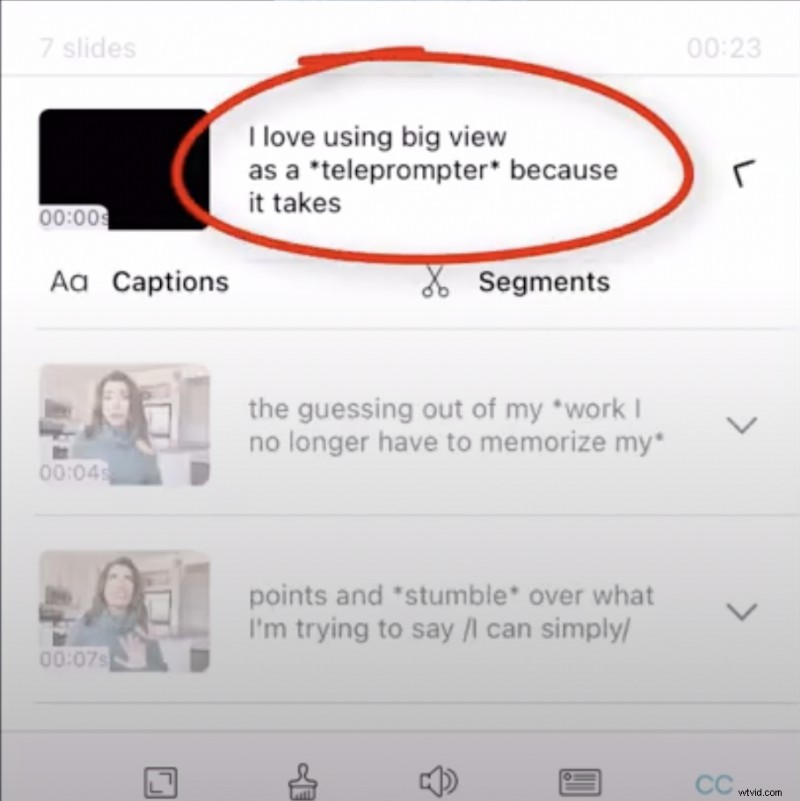
The next option is – fine-tuning your captions. The automatic caption generator does a great job; however, if you want to fix something like editing captions, you can do it from here. You can double tap on the keywords and highlight in bold or italic in order to get different colors.
When done editing, click “Save” to save the changes.
Select “Make Video” in the top-right corner when you’re done editing. The video processing takes a few minutes. So hold tight!
Step VII - Share the Video
To share the video, tap “Share.” Select your TikTok account and click on “Write Post &Post Now.”
And you’re done!
That’s How You Can Generate Captions for Your TikTok Videos!
While you can’t generate captions for your TikTok videos directly from within the application, BIGVU gives you the ability to not only generate captions automatically but also edit them for the best possible appearance and give that WOW effect that’ll help you create a great impression.
Looking to add captions to your TikTok videos?
Try BIGVU today!
Other Posts You May Like:
- The Top 4 Teleprompter Apps to Level Up Your Video Marketing Efforts
- How to Make Horizontal Video Vertical or Square with BIGVU
- How to Add Subtitles to Your Videos with BIGVU
- 3 Ways Businesses Should Use Video for Sales
- Your Go-To Video Email Marketing Guide
